
Que Alexa é um assistente virtual com inúmeras possibilidades é algo que todos já conhecem. O que vamos apresentar neste post é apenas um dos muitos serviços e vantagens que oferece aos seus usuários: conectar alexa à tv. Vamos ver como isso é feito e também por que esse tipo de conexão é tão interessante.
É provável que muitas pessoas não vejam a princípio a necessidade de conectar o Alexa à TV em sua casa. No entanto, há muitas razões para fazê-lo. Para começar, há a vantagem de poder use o assistente amazon da tv, sem a necessidade de usar um celular ou um alto-falante inteligente.
Esta conexão nos permitirá controlar a TV, mudar o canal, pesquisar, aumentar ou diminuir o volume, etc. com um simples comando de voz. Quer dizer, adeus ao controle remoto de uma vida.
Mas, além disso, há muito mais que pode ser feito conectando o Alexa à televisão. Um exemplo bastante comum de uso: estamos assistindo a um filme na TV e de repente precisamos saber o nome daquele ator ou atriz que vemos na tela, ou como vai estar o tempo amanhã, ou qual o resultado do seu favorito jogo do time é. … Tudo isso e muitas outras coisas podem ser pergunte a Alexa pelo controle remoto. As respostas às nossas perguntas aparecerão na tela.
Veja também: Como configurar o Alexa para começar a trabalhar
Lá dois métodos, duas maneiras diferentes de conectar o Alexa à TV. A primeira delas consiste em servir os aplicativos nativos que estão embutidos na Smart TV, desde que seja compatível com Alexa. O segundo método passa por segundo recorrendo a dispositivos que podem ser ligados à própria televisão. Vejamos ambos em detalhes:
Conexão através do aplicativo nativo da Smart TV
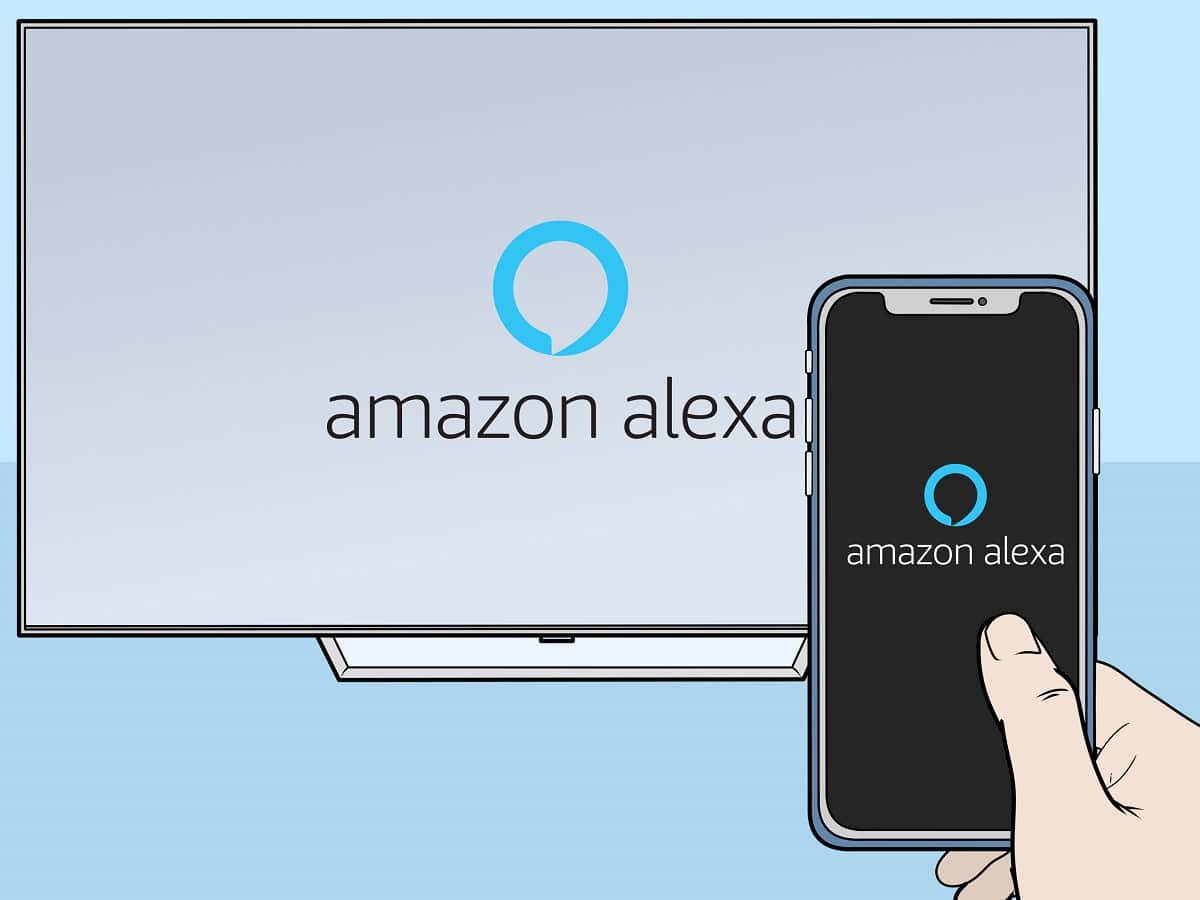
Conexão através do aplicativo nativo da Smart TV
Independentemente da marca da nossa Smart TV, geralmente os métodos de conexão são bastante semelhantes, no entanto, pode haver algumas pequenas diferenças. Em qualquer caso, o método básico que funciona na maioria dos casos é o seguinte:
- Em primeiro lugar, abrimos o aplicativo Alexa em nosso dispositivo iOS ou Android.
- Em seguida, clique na aba "Dispositivos", que geralmente aparece na parte inferior da tela.
- Selecionamos o botão (+) para escolher a opção abaixo "Adicionar Dispositivo".
- Feito isso, rolamos para baixo até selecionar TV.
- Escolhemos a marca da nossa smart TV.
- Por fim, para concluir o processo de configuração, resta apenas seguir as instruções específicas do aplicativo Alexa.
Abaixo explicamos os passos a seguir com smart TVs de algumas das marcas mais conhecidas, cada uma com suas pequenas peculiaridades:
LG
Conectar uma smart TV da marca LG com Alexa é um processo muito simples:
- Primeiro, vamos à loja de aplicativos da nossa TV LG e procuramos o aplicativos alexa para instalar.
- Do celular Entramos com nossa conta Amazon, aceitando os termos e condições.
- Feito isso, basta seguir as instruções que aparecem na tela.
O que será necessário é ter o controle Controle remoto mágico, que vem com um micro integrado para ser usado especificamente neste serviço. Seu uso é muito simples. A única coisa a lembrar é que você precisa pressionar e segurar o botão no controle remoto para falar e transmitir o comando de voz para o Alexa.
Samsung

Como conectar o Alexa à TV Samsung
Para conectar o Alexa à televisão Samsung em casa, devemos seguir estas etapas simples:
- Primeiro baixamos o Aplicativo Samsung SmartThings.
- Através deste aplicativo, atendemos a opção "Adicionar Dispositivo" para encontrar nossa TV.
- Em seguida, abrimos o aplicativo Alexa em nosso dispositivo iOS ou Android. Vamos ao cardápio "Configuração" e em "Habilidades", procuramos SmartThings para garantir que a opção esteja ativada.
- Agora vamos para a tela inicial do Alexa e pressionamos a guia "Dispositivos", localizado na parte inferior.
- Clicamos no botão (+) e depois em "Adicionar Dispositivo".
- Para finalizar, rolamos para baixo e clicamos em "TELEVISÃO". Resta apenas encontrar nossa Smart TV da marca Samsung e selecioná-la para concluir a conexão.
Sony
No caso de ter uma smart TV da marca Sony em casa, eis como proceder:
- O primeiro passo a dar é pressionar Início com o controle remoto da TV.
- No menu que aparece, você deve procurar e selecionar a opção "Formulários" (às vezes vem como "Seus aplicativos").
- Em seguida, vamos para a opção "Controle de TV com alto-falantes inteligentes", se uma opção específica para Alexa ainda não aparecer diretamente.
- Agora você tem que ir para o App Alexa: selecione primeiro "Configuração" e, em seguida, "Habilidades". Lá buscamos e habilitamos o Opção "TV" da Sony.
- Para encerrar a conexão, basta seguir as instruções que aparecerão na tela.
Conexão através de dispositivos externos

Conexão entre Alexa e uma Smart TV por meio de dispositivos externos
Caso nossa televisão não tenha nenhum aplicativo Alexa, temos a alternativa de use os dispositivos de integração oferecidos pela Amazon: o Fire TV Stick Lite ou Fire TV Stick 4K, por exemplo. Se decidirmos usar esses dispositivos, a primeira coisa que devemos fazer é garantir que o controlador incorpore um microfone para comandos de voz.
A conexão é feita seguindo estes passos:
- Para começar, você tem que abra o aplicativo Alexa em nosso dispositivo iOS ou Android.
- Clicamos no botão (+) e depois em "Adicionar Dispositivo".
- No motor de busca, escrevemos «Fogo na TV”.
- Por fim, pressionamos "link" e aguarde alguns instantes para que a conexão seja concluída.
Veja também: Os comandos secretos do Alexa mais engraçados
Em conclusão, estes são os métodos que temos para conectar alexa à tv, aproveitando ao máximo nossa experiência na frente da tela.